
- Microsoft Edge
- internet Explorer
- Google Chrome
- Mozilla Firefox
- operný
- safari

Poznámka: Pre prístup k záložkám vždy začnite podľa pokynov v prvej časti. Všetky ostatné činnosti, ako napríklad vymazanie, usporiadanie a premenovanie záložiek, budú nasledovať v pokynoch na prístup.
Prístup k obľúbeným položkám:
- Otvorte prehliadač Microsoft Edge.
- V pravom hornom rohu obrazovky kliknite na tlačidlo

- Na ľavej strane ponuky, ktorá sa zobrazí, kliknite na tlačidlo

Ak chcete odstrániť obľúbené položky:
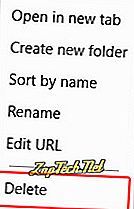
Presunutie a usporiadanie obľúbených položiek:
Presunutím svojich obľúbených položiek alebo priečinkov ich presuňte.
Ak chcete premenovať obľúbené položky:
- Kliknite pravým tlačidlom myši na obľúbenú položku alebo priečinok, ktorý chcete premenovať.
- V rozbaľovacej ponuke, ktorá sa zobrazí, vyberte položku Premenovať .
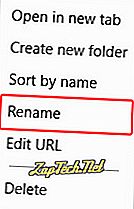
- Zadajte poľadované meno a stlačte Enter .

internet Explorer
Poznámka: Pre prístup k záložkám vždy začnite podľa pokynov v prvej časti. Všetky ostatné činnosti, ako napríklad vymazanie, usporiadanie a premenovanie záložiek, budú nasledovať v pokynoch na prístup.
Prístup k obľúbeným položkám:
- Otvorte program Microsoft Internet Explorer.
- Stlačte Alt + C.
alebo
- Klikni na

- Kliknutím na ľubovoľný priečinok s obľúbenými položkami rozbalíte a zobrazíte jeho obsah.
Ak chcete odstrániť obľúbené položky:
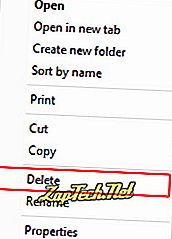
Presunutie a usporiadanie obľúbených položiek:
Presunutím svojich obľúbených položiek alebo priečinkov ich presuňte.
Ak chcete premenovať obľúbené položky:
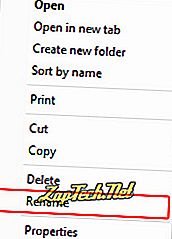
- Zadajte poľadované meno a stlačte Enter .

Google Chrome
Poznámka: Pre prístup k záložkám vždy začnite podľa pokynov v prvej časti. Všetky ostatné činnosti, ako napríklad vymazanie, usporiadanie a premenovanie záložiek, budú nasledovať v pokynoch na prístup.
Prístup k záložkám:
- Otvorte prehliadač Google Chrome.
- Stlačte Ctrl + Shift + O.
alebo
- kliknite

- Presuňte kurzor myši nad záložky a potom kliknite na položku Správca záložiek .
Odstránenie záložiek:
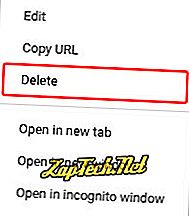
Tip: Môžete tiež kliknúť ľavým tlačidlom na záložku alebo priečinok a potom stlačiť kláves Delete.
Presúvanie a organizovanie záložiek:
Presúvaním záložiek alebo priečinkov ich usporiadate.
Premenovanie záložiek:
- Kliknite pravým tlačidlom myši na záložku alebo priečinok, ktorý chcete premenovať.
- V rozbaľovacej ponuke, ktorá sa zobrazí, vyberte položku Upraviť .
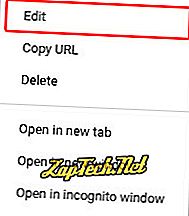
- Zadajte požadovaný názov ( A ) a kliknite na tlačidlo

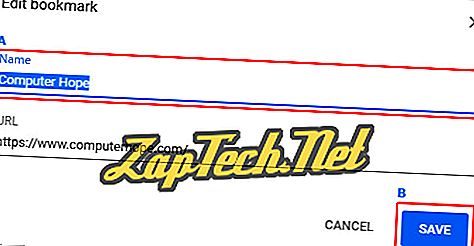

Mozilla Firefox
Poznámka: Pre prístup k záložkám vždy začnite podľa pokynov v prvej časti. Všetky ostatné činnosti, ako napríklad vymazanie, usporiadanie a premenovanie záložiek, budú nasledovať v pokynoch na prístup.
Prístup k záložkám:
- Otvorte prehliadač Mozilla Firefox.
- Stlačte Ctrl + Shift + B.
alebo
- kliknite

- Z rozbaľovacej ponuky, ktorá sa zobrazí, vyberte možnosť Zobraziť všetky záložky .

Odstránenie záložiek:
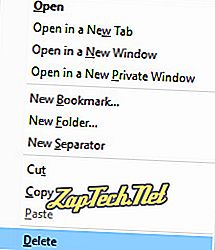
Tip: Môžete tiež kliknúť na záložku a stlačením klávesu Delete na klávesnici odstrániť záložku alebo priečinok.
Presúvanie a organizovanie záložiek:
Presúvaním záložiek alebo priečinkov ich usporiadate.
Premenovanie záložiek:
- Označte záložku alebo priečinok, ktorý chcete premenovať, jedným kliknutím (A).
- V pravom dolnom rohu okna Knižnica (B) vyhľadajte pole s názvom Názov:.
- Zadajte poľadované meno a stlačte Enter . Môžete tiež kliknúť na prázdne miesto pod zoznamom záložiek (C).
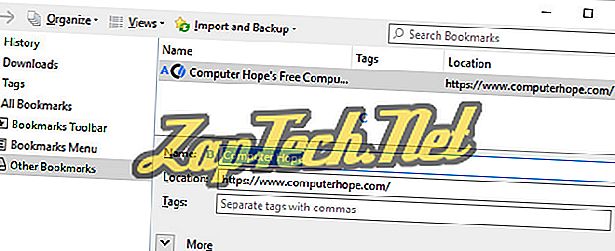

operný
Poznámka: Pre prístup k záložkám vždy začnite podľa pokynov v prvej časti. Všetky ostatné činnosti, ako napríklad vymazanie, usporiadanie a premenovanie záložiek, budú nasledovať v pokynoch na prístup.
Prístup k záložkám:
- Otvorte prehliadač Opera.
- Stlačte Ctrl + Shift + B.
alebo
- kliknite

- V rozbaľovacej ponuke, ktorá sa zobrazí, presuňte kurzor myši nad záložky .
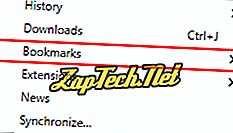
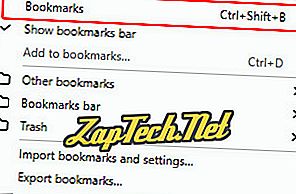
Odstránenie záložiek:
- Na ľavej strane obrazovky v časti Záložky vyberte priečinok, v ktorom sa nachádza záložka, ktorú chcete odstrániť.

- Nájdite záložku, ktorú chcete odstrániť (okno vpravo) a presuňte kurzor myši nad ňu.


Presúvanie a organizovanie záložiek:
Presúvaním záložiek alebo priečinkov ich môžete reorganizovať.
Premenovanie záložiek:
- Na ľavej strane obrazovky v časti Záložky vyberte priečinok, v ktorom sa nachádza záložka, ktorú chcete premenovať.

- Nájdite záložku, ktorú chcete premenovať (okno vpravo) a presuňte kurzor myši nad ňu.


- Po kliknutí na uvedenú ikonu budete môcť premenovať záložku . Akonáhle tak urobíte, stlačte kláves Enter .


safari
Poznámka: Pre prístup k záložkám vždy začnite podľa pokynov v prvej časti. Všetky ostatné činnosti, ako napríklad vymazanie, usporiadanie a premenovanie záložiek, budú nasledovať v pokynoch na prístup.
Prístup k záložkám:
- Otvorte prehliadač Safari.
- Na paneli s nástrojmi v hornej časti obrazovky vyberte položku Záložky .
- V rozbaľovacej ponuke, ktorá sa zobrazí, vyberte možnosť Zobraziť záložky .
Odstránenie záložiek:
- Otvorte prehliadač Safari.
- Na paneli s nástrojmi v hornej časti obrazovky vyberte položku Záložky .
- V rozbaľovacej ponuke, ktorá sa zobrazí, vyberte položku Upraviť záložky .
- Kliknite na záložku, ktorú chcete odstrániť, a potom ju zvýraznite a potom stlačte kláves Delete .
Presúvanie a organizovanie záložiek:
Presúvaním záložiek alebo priečinkov ich môžete reorganizovať.
Premenovanie záložiek:
- Otvorte prehliadač Safari.
- Na paneli s nástrojmi v hornej časti obrazovky vyberte položku Záložky .
- V rozbaľovacej ponuke, ktorá sa zobrazí, vyberte položku Upraviť záložky .
- Kliknite na záložku, ktorú chcete premenovať, chvíľu počkajte a potom ju znova kliknite.
- Text v záložke by sa mal rozsvietiť na modro. Zadajte názov, ktorý chcete pre záložku.









